Hvordan laste ned og installere Foxit eSign
Résumé: Denne artikkelen beskriver hvordan du konfigurerer Foxit eSign-abonnementet.
Instructions
Berørte produkter:
- Foxit e-signering
Berørte operativsystemer:
- Windows
Foxit eSign er en skybasert abonnementstjeneste som klargjør og samler viktige signerte dokumenter. Et Foxit eSign-abonnement kan kjøpes når du bestiller utvalgte kommersielle og forbrukerbaserte Dell Windows-datamaskiner.
Klikk enten Nytt oppsett eller Installer på nytt for de riktige instruksjonene.
Slik konfigurerer du abonnementet:
- Finn og klikk på Dell Digital Delivery i Start-menyen i Windows.
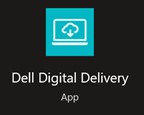
Figur 1: (Bare på engelsk) Dell Digital Delivery
- Finn Foxit eSign, og klikk deretter på Løs inn.

Figur 2: (Bare på engelsk) Løs inn lisensnøkkel for Foxit eSign
- Hvis Foxit Sign ikke står oppført, kan det tyde på tilkoblingsproblemer eller at programvaren ikke er knyttet til Dell Digital Delivery-kontoen din. Hvis dette er tilfelle, kontakter du kundestøtten.
- Slik får du støtte for Foxit-produkter som selges hos Dell for mer informasjon.
- Lisensnøkkelen er utelatt på skjermbildene ovenfor.
- Dell Digital Delivery vil automatisk omdirigere til https://account.foxit.com/
. Enten Opprett en ny konto eller logg inn med Foxit-legitimasjonen din.
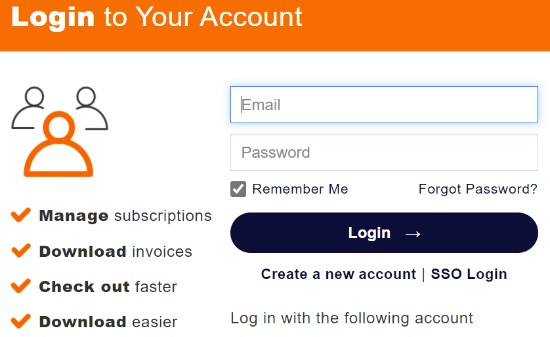
Figur 3: (Bare på engelsk) Foxit-pålogging
- For problemer med tilgang til Foxit-kontoen din:
- Bekreft at e-postadressen som brukes er knyttet til et Foxit-abonnement.
- Dells tekniske støtte kan ikke validere e-postadressen som ble brukt ved oppsett av Foxit-abonnementet, av hensyn til personvernet ditt. Kontakt leverandøren direkte for å få hjelp på https://kb.foxitsoftware.com
.
- Fyll ut Redemption Code (lisensnøkkel) fra trinn 2, og klikk deretter på Løs inn nå.

Figur 4: (Bare på engelsk) Innløsningskode for Foxit Sign-abonnement
- Klikk på Ja for å binde innløsningskoden (trinn 2) til den tilknyttede e-postadressen.
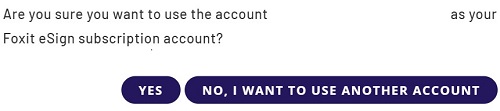
Figur 5: (Bare på engelsk) Bekreftelse av Foxit eSign-abonnement
- Klikk på OK for å laste ned et installasjonsprogram automatisk.
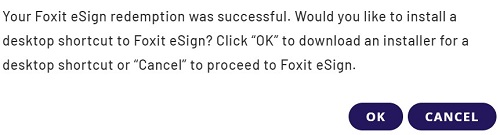
Figur 6: (Bare på engelsk) Nedlasting av Foxit eSign
- Ved oppstart bekrefter du lisensieringsnummeretog klikker på Aktiver.
 i stedet for å installere snarveien på skrivebordet.
i stedet for å installere snarveien på skrivebordet.
- Dobbeltklikk på foxitsign på Windows-skrivebordet for å bli omdirigert til nettjenesten.
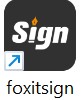
Figur 7: (Bare på engelsk) Foxitsign-ikon
- Logg inn med Foxit-legitimasjonen din (trinn 3)
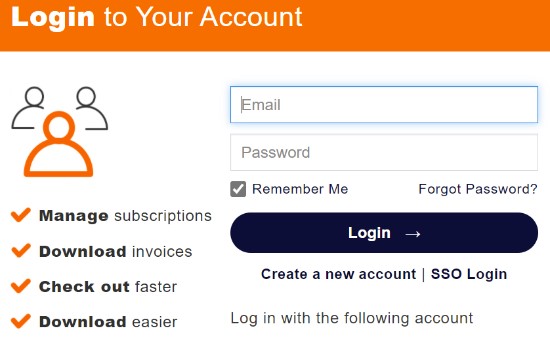
Figur 8: (Bare på engelsk) Foxit-pålogging
Foxit eSign er en skybasert tjeneste som du får tilgang til ved hjelp av nettleseren Google Chrome, Microsoft Edge eller Mozilla Firefox.
Slik får du tilgang til produktet:
- Gå til https://foxitsign.foxit.com/

- Logg inn med Foxit-legitimasjonen din
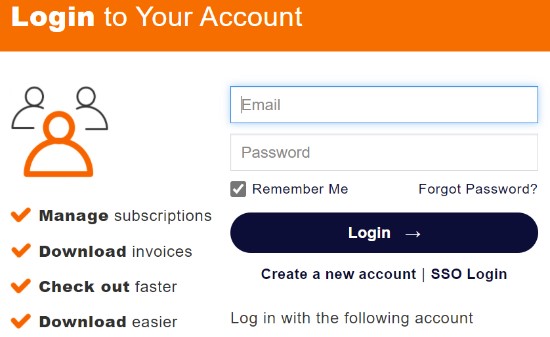
Figur 9: (Bare på engelsk) Foxit-pålogging
- En Foxit-konto genereres under den første konfigurasjonen av et Foxit-abonnement.
- For problemer med tilgang til Foxit-kontoen din:
- Bekreft at e-postadressen som brukes er knyttet til et Foxit-abonnement.
- Dells tekniske støtte kan ikke validere e-postadressen som ble brukt ved oppsett av Foxit-abonnementet, av hensyn til personvernet ditt. Kontakt leverandøren direkte for å få hjelp på https://kb.foxitsoftware.com
.